Когда ваш ноутбук HP перестал запускаться и вы исчерпали все возможности по устранению проблем с помощью стандартных решений, восстановление через биос может стать единственным способом вернуть его к жизни. Биос, или Basic Input/Output System, является программой, которая управляет аппаратными компонентами ноутбука в самом раннем этапе загрузки. В этой статье мы расскажем вам, как использовать биос для восстановления ноутбука HP.
Во-первых, перед тем как приступить к восстановлению, убедитесь, что у вас есть резервная копия всех важных данных. Восстановление через биос может сбросить настройки ноутбука и удалить все файлы, хранящиеся на жестком диске. Поэтому резервное копирование данных является предварительным шагом, который поможет избежать потери информации.
Во-вторых, для восстановления ноутбука HP через биос вам потребуется подготовить USB-накопитель с загрузочным образом операционной системы. Некоторые модели ноутбуков HP могут иметь специальный USB-порт для восстановления, на других моделях вы можете использовать любой доступный USB-порт.
Далее, в самом начале загрузки ноутбука нажмите соответствующую клавишу (обычно F2 или F10), чтобы войти в биос. Перейдите в раздел "Boot Options" (Опции загрузки) и установите USB-накопитель с загрузочным образом операционной системы в качестве первого устройства загрузки. Сохраните изменения и перезапустите ноутбук.
Понимание процесса восстановления
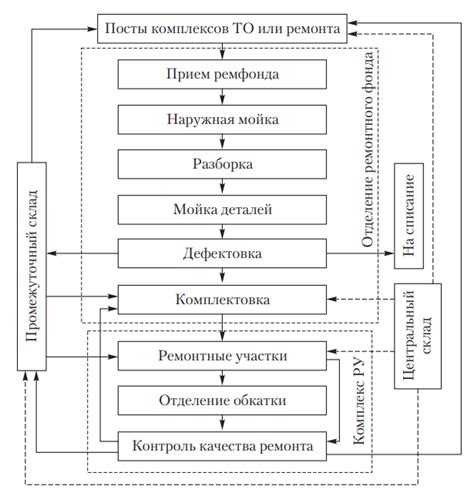
Восстановление ноутбука HP через биос может быть полезным, когда операционная система перестает работать должным образом или вообще не загружается. Этот процесс позволяет сбросить все настройки биоса и операционной системы до заводских установок, возвращая компьютер к исходному состоянию.
Перед началом восстановления рекомендуется сделать резервную копию всех важных данных, так как процесс полного сброса может привести к удалению всех файлов на жестком диске. Кроме того, убедитесь, что ноутбук подключен к источнику питания.
Шаги восстановления через биос могут немного отличаться в зависимости от модели ноутбука HP, поэтому рекомендуется ознакомиться с инструкцией, предоставленной производителем. Однако общий процесс включает следующие шаги:
- Выключите ноутбук и отсоедините его от источника питания.
- Нажмите и удерживайте кнопку включения на несколько секунд, чтобы разрядить статическое электричество.
- Подключите ноутбук к источнику питания и включите его.
- Нажмите клавишу F10 (или другую указанную в инструкции) для входа в биос. Если это не работает, попробуйте другие комбинации клавиш, например Esc, F1, F2 или Delete.
- В биосе найдите опцию "Восстановление" или "Сброс до заводских настроек".
- Выберите эту опцию и подтвердите свой выбор.
- Подождите, пока процесс восстановления не завершится. В это время компьютер может перезагрузиться несколько раз.
- После завершения процесса восстановления настройте операционную систему заново и восстановите свои данные из резервной копии.
После успешного восстановления ноутбук HP должен работать снова без проблем. В случае, если проблемы сохраняются, рекомендуется обратиться в сервисный центр HP или обратиться к производителю за дополнительной помощью.
Подготовка к процедуре восстановления
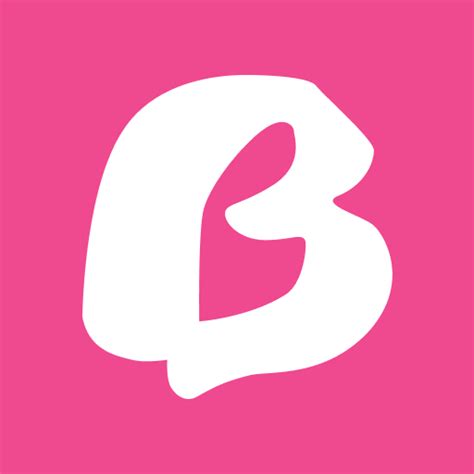
Перед тем, как приступить к восстановлению ноутбука HP через биос, важно выполнить несколько предварительных шагов:
- Создайте резервные копии всех важных данных, хранящихся на ноутбуке. В процессе восстановления может потребоваться полное форматирование диска, что приведет к удалению всех файлов.
- Убедитесь в наличии достаточно заряда аккумулятора или используйте подключение к сети электропитания. Восстановление может занять длительное время и прерывание процесса из-за низкого заряда аккумулятора может привести к непредвиденным последствиям.
- Выключите ноутбук и отключите все внешние устройства, подключенные к нему (например, флешки или внешние жесткие диски).
- Имейте при себе загрузочное устройство, такое как USB-флешка или диск с установочным образом операционной системы, на случай возникновения проблем с восстановлением из-за поврежденного диска жесткого здрача.
Вход в биос
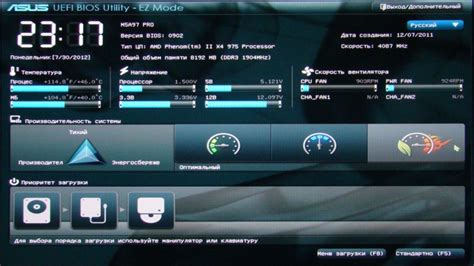
Чтобы восстановить ноутбук HP через биос, первым делом необходимо войти в систему настройки BIOS. Для этого при включении или перезагрузке ноутбука нужно нажать определенную клавишу или комбинацию клавиш.
Наиболее распространенные клавиши для доступа к BIOS на ноутбуках HP - это F1, F2, F10 или DEL. Однако, конкретная клавиша может отличаться в зависимости от модели ноутбука. Обычно производитель указывает соответствующую клавишу во время загрузки компьютера.
Чтобы войти в BIOS, нужно нажимать указанную клавишу сразу после включения компьютера и продолжать нажимать ее, пока не появится экран BIOS. Также можно просто нажать эту клавишу несколько раз, пока не откроется BIOS.
Вход в BIOS позволит вам получить доступ к различным настройкам и функциям, которые могут быть полезны при восстановлении ноутбука HP. Например, вы сможете изменять порядок загрузки устройств, настраивать пароли, проверять состояние аппаратного обеспечения и многое другое.
Поместив ноутбук HP в режим настройки BIOS, вы сможете продолжить восстановление системы и выполнить необходимые действия для исправления проблем. В случае затруднений, вы всегда можете обратиться к руководству пользователя вашего конкретного ноутбука или обратиться в службу поддержки HP.
Настройка параметров биос
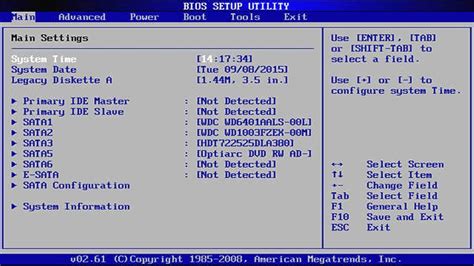
После запуска компьютера нажмите клавишу F10 (или другую указанную в инструкции клавишу) для входа в биос. В биосе вы сможете настроить параметры системы и выполнить восстановление ноутбука HP.
Во вкладке "Boot" можно настроить порядок загрузки устройств, определить, с какого носителя будет запускаться компьютер. Выберите нужный диск или USB-накопитель в списке и переместите его на первое место в списке, чтобы компьютер загрузился с него при следующей перезагрузке.
Во вкладке "Security" вы сможете изменить пароль для входа в биос или восстановить заводские настройки безопасности. Если вы забыли пароль биоса, можете выполнить сброс к заводским настройкам. Однако имейте в виду, что это может привести к потере всех данных, хранящихся на компьютере.
Во вкладке "Advanced" можно настроить различные опции, влияющие на работу системы. Например, вы можете включить или отключить встроенные устройства, настроить параметры питания или изменить работу процессора.
Используйте клавиши со стрелками для навигации по меню биоса, а клавишу Enter для выбора опций. Отслеживайте инструкции, отображаемые на экране, для настройки параметров биоса по вашему усмотрению.
После завершения настройки сохраните изменения и перезагрузите компьютер. Если все выполнено правильно, то ноутбук HP будет восстановлен через биос и запустится с выбранного вами устройства.
Выбор метода восстановления
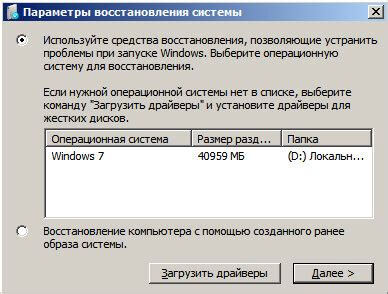
При восстановлении ноутбука HP через биос можно использовать разные методы, в зависимости от проблемы или ситуации:
- Восстановление системы из резервной копии: Если у вас есть резервная копия операционной системы или дискового образа, вы можете восстановить систему с помощью этого метода. Вам понадобится внешний носитель с резервной копией или доступ в сеть для загрузки дискового образа.
- Восстановление из восстановительного раздела: Некоторые ноутбуки HP имеют встроенный восстановительный раздел, на который записаны файлы и инструменты для восстановления системы. Вы можете восстановить ноутбук из этого раздела, если он доступен.
- Создание загрузочного USB-накопителя: Вы можете создать загрузочный USB-накопитель с помощью программы HP Recovery Manager или другого инструмента, которые могут помочь восстановить систему. Загрузочный накопитель может быть полезен, если у вас нет резервной копии или доступа к восстановительному разделу.
- Использование восстановительных дисков: Если у вас есть восстановительные диски, прилагаемые к вашему ноутбуку HP, вы можете использовать их для восстановления системы. Просто вставьте диск и следуйте инструкциям на экране.
В зависимости от ситуации и предпочтений вы можете выбрать наиболее удобный и доступный метод восстановления ноутбука HP через биос.
Процесс восстановления
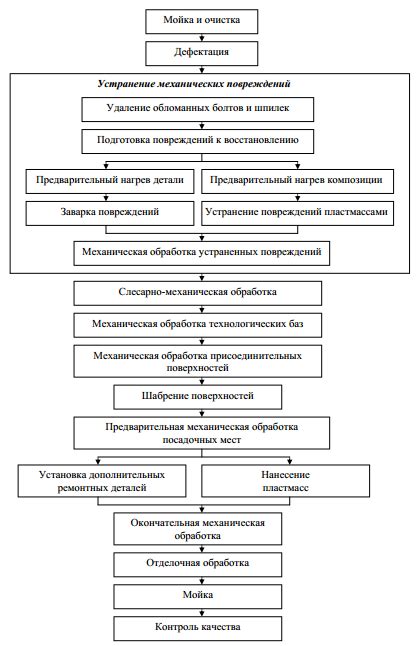
Для начала процесса восстановления ноутбука HP через биос нужно выполнить следующие шаги:
- Перезагрузите ноутбук и нажмите клавишу F10, чтобы войти в режим биоса.
- В меню биоса выберите вкладку "System Configuration" (Конфигурация системы) с помощью стрелок на клавиатуре.
- Выберите "Boot Options" (Параметры загрузки) и затем "UEFI Boot Order" (Порядок загрузки UEFI).
- В списке устройств выберите порядок загрузки таким образом, чтобы диск с операционной системой был первым.
- Сохраните изменения и выйдите из меню биоса.
- Перезагрузите ноутбук с новыми настройками.
- Если все было сделано правильно, ноутбук должен загрузиться с операционной системой.
В случае, если ноутбук не загружается или возникают другие проблемы, связанные с операционной системой, восстановление через биос может быть полезным инструментом для исправления проблемы и возвращения ноутбука в рабочее состояние.
Проверка работоспособности

После восстановления ноутбука через BIOS важно убедиться в его полной работоспособности. Для этого выполните следующие шаги:
1. Перезагрузите ноутбук.
После завершения процедуры восстановления выключите и включите ноутбук, чтобы применить все изменения, внесенные в BIOS. Убедитесь, что система успешно запускается и работает стабильно.
2. Проверьте функциональность компонентов.
Проверьте работу всех компонентов ноутбука, таких как клавиатура, тачпад, аудио и видео. Убедитесь, что они функционируют без каких-либо проблем.
3. Проверьте подключение к сети.
Установите подключение к Wi-Fi или подключите ноутбук к сети по проводу. Убедитесь, что интернет-соединение работает стабильно и без перебоев.
4. Протестируйте производительность.
Запустите несколько программ и приложений для проверки производительности ноутбука. Убедитесь, что он работает достаточно быстро и не перегружается.
5. Проверьте температуру ноутбука.
Внимательно следите за температурой ноутбука во время использования. Убедитесь, что он не перегревается и температура остается на приемлемом уровне.
Обратите внимание, что эти рекомендации являются общими и могут отличаться в зависимости от модели вашего ноутбука HP.